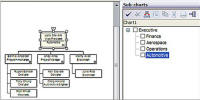
Das Sub-Chart-Bedienfeld führt die Sub-Charts Ihres Diagramms in Form einer Baumstruktur auf. Beim Klicken auf den Namen einer Sub-Chart wird die entsprechende Sub-Chart angezeigt.
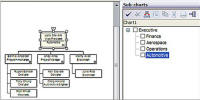
Die Symbolleiste des Sub-Chart-Bedienfelds bietet folgende Funktionen:
|
Symbol |
Name |
Beschreibung |
|
|
Alle aktivieren |
Wählt alle Sub-Charts. |
|
|
Alle deaktivieren |
Deaktiviert alle gewählten Sub-Charts. |
|
|
Sub-Charts erstellen |
Zeigt den Dialog Sub-Charts erstellen an. |
|
|
An Excel senden |
Exportiert Daten aus ausgewählten Sub-Charts in ein Excel-Arbeitsblatt. |
|
|
Daten exportieren |
Exportiert Daten aus ausgewählten Sub-Charts mithilfe des Dialogs Daten exportieren. |
|
|
Sub-Chart(s) neu verbinden |
Entfernt Sub-Chart-Umbrüche aus den gewählten Sub-Charts. |
|
|
Sub-Charts drucken |
Druckt die gewählten Sub-Charts. |
|
|
OrgUnit-Diagramm |
Erstellt ein Diagramm von OrgUnits (oder Abteilungen) aus der im Sub-Chart-Bedienfeld gezeigten Hierarchie. |
So benennen Sie eine Sub-Chart um:
1 Stellen Sie sicher, dass das Sub-Chart-Panel angezeigt wird, indem Sie auf den Tab Ansicht klicken und Sub-Charts auswählen.
2 Doppelklicken Sie auf eine Sub-Chart.
3 Geben Sie einen Namen für die Sub-Chart ein und drücken Sie die Eingabetaste.
So navigieren Sie in Sub-Charts mithilfe des Sub-Charts-Bedienfeldes:
1 Wählen Sie Sub-Charts auf dem Tab Ansicht aus.
· ODER
· Wenn das Such-Bedienfeld geöffnet ist, klicken Sie auf den Link Sub-Charts-Bedienfeld. Das Sub-Charts-Bedienfeld wird im Hauptfenster angezeigt.
2 Klicken Sie auf eine beliebige Sub-Chart, die im Sub-Chart-Bedienfeld aufgeführt ist. Die entsprechende Sub-Chart wird angezeigt.
So erstellen Sie ein OrgUnit-Diagramm:
1 Wählen Sie Sub-Charts auf dem Tab Ansicht aus, um das Sub-Chart-Bedienfeld anzuzeigen.
2 Klicken Sie auf den Button OrgUnit-Diagramm ![]() .
.
3 Definieren Sie die Optionen zur Erstellung von OrgUnit-Diagrammen wie folgt:
Sub-Chart-Ebenen: Geben Sie die Anzahl der Ebenen an, die bei Erstellung des OrgUnit-Diagramms einbezogen werden sollen.
Personalzählung einbeziehen: Legen Sie fest, ob bei der Erstellung des OrgUnit-Diagramms Personalzählungen einbezogen werden sollen.
4 Klicken Sie auf OK. Anhand der gewählten Optionen wird ein unbenanntes OrgUnit-Diagramm erstellt.
